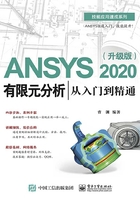
5.4 齿轮泵模型的加载
在齿轮泵模型上施加约束和载荷。本实例中载荷为62.8rad/s转速形成的离心力,位移边界条件为将内孔边缘节点的周向位移固定。
1.位移边界条件
本实例的位移边界条件为将内孔边缘节点的周向位移固定。为了施加周向位移,需要将节点坐标系旋转到柱坐标系下,具体步骤如下。
在GUI的通用菜单中选择WorkPlane>Change Active CS to>Global Cylindrical命令,将激活的坐标系切换为总体柱坐标系。
在GUI的主菜单中选择Preprocessor>Modeling>Move/Modify>Rotate Node CS>To Actives CS命令,弹出Rotate Nodes into CS拾取对话框,在工作区中拾取要旋转坐标系的节点,单击Pick All按钮,表示选择所有节点,所有节点的节点坐标系都旋转到当前激活坐标系(总体柱坐标系)下。
在GUI的通用菜单中选择Select>Entities命令,弹出Select Entities(实体选择)对话框,如图5-2所示。在第一个下拉列表中选择Nodes(节点)选项,在第二个下拉列表中选择By Location(通过位置选取)选项。在位置选区中列出了位置属性的3个可用项(标识位置的3个坐标分量),选择X coordinates(X坐标)单选按钮,表示要通过X坐标进行选取,注意此时的激活坐标系为总体柱坐标系,X轴方向为径向。在Min, Max文本框中输入用最大值和最小值构成的取值范围,此处输入“5”,表示选择径向坐标为5的节点,即内孔上的节点,单击OK按钮,将符合要求的节点添加到选择集中。
在GUI的主菜单中选择Solution>Define Loads>Apply>Structural>Displacement>on Nodes命令,弹出Apply U,ROT on Nodes拾取对话框,在工作区中拾取要施加位移约束的节点,单击Pick All按钮,表示选择当前选择集中的所有节点,弹出Apply U,ROT on Nodes(在节点上施加位移约束)对话框,如图5-3所示,在Lab2 DOFs to be constrained列表框中选择UY(Y方向位移)选项,此时节点坐标系为总体柱坐标系,Y轴方向为周向,即施加周向位移约束。

图5-2 Select Entities对话框

图5-3 Apply U,ROT on Nodes对话框
单击OK按钮,即可在选定节点坐标系上施加周向位移约束,如图5-4所示。

图5-4 施加周向位移约束
在GUI的通用菜单中选择Select>Everything命令,在工作区中选择所有图元、单元和节点。
2.施加转速惯性载荷及压力载荷
在GUI的主菜单中选择Solution>Define Loads>Apply>Structural>Inertia>Angular Veloc>Global命令,弹出Apply Angular Velocity(施加角速度)对话框,设置OMEGZ Global Cartesian Z-comp(总体Z轴角速度分量)=62.8,如图5-5所示。需要注意的是,转速是相对于总体笛卡儿坐标系施加的,单位是rad/s。单击OK按钮,施加转速引起的惯性载荷。

图5-5 Apply Angular Velocity对话框
在GUI的主菜单中选择Solution>Define Loads>Apply>Structural>Pressure>On lines命令,弹出Apply PRES on lines拾取对话框,在工作区中拾取两个相邻的齿边,单击OK按钮,弹出Apply PRES on lines对话框,设置VALUE Load PRES value=5e6,如图5-6所示,单击OK按钮,施加齿轮啮合产生的压力。

图5-6 Apply PRES on lines对话框